quixel mixer2020是一款功能强大的多合一纹理工具,通过它可以轻松的帮助用户创建出各种你意想不到的新材料,其中不仅支持快速加载网格物体,还能将其应用到一个或者两个的智能材质来进行使用,接着就可以根据自己的需求来通过绘画、雕刻、混合、程序蒙版等操作来与整个Megascans库进行混合,从而即可制作出各种你想要的材料。而且该软件还拥有一个革命性的资产纹理化方法,也就是支持用户直接使用多通道3D绘画、扫描数据、实时3D曲率、位移雕刻、ID遮罩、过程噪声、无缝纹理投影、智能材质等操作来为用户自定义添加各种逼真的纹理到作品上,从而即可更好的满足用户们的制作使用需求。
另外在全新的quixel mixer2020.1.1中,与上个版本相比,其中不仅为用户们提供了更多的智能材料、PBR材料、纹理材料等素材供大家使用制作,还增加了一个全新的3D绘画工具集,这是一个基于曲率的系统,可用于添加程序中的污垢和磨损效果,以便更好的制作出各种逼真的作品。除此之外该版本还支持32位图像,而且同样可以通过组合,混合或者操控PBR材质来创建新贴图,包括Megascans库中扫描的纹理,致力给用户们更好使用体验感。
ps:本次小编为你带来的是quixel mixer2020.1.1免费版,并内置相对应版本的补丁可以完美免费激活软件软全部功能,小编亲测可用,其详细的安装图文教程用户可参考下文,欢迎有需要的用户前来免费下载使用。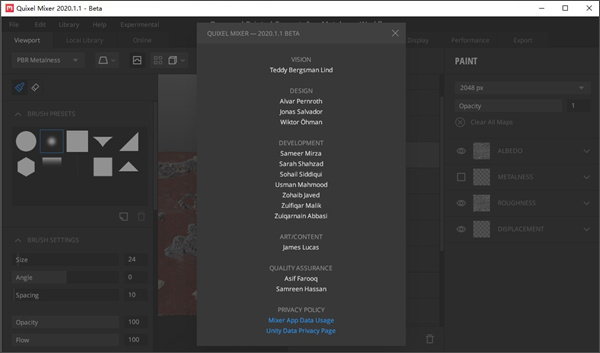
quixel mixer2020安装教程:
1、下载解压得到quixel mixer2020.1.1安装包和crack补丁;
2、运行Quixel_Mixer_2020.1.1_Beta.exe,选择默认路径安装;
3、勾选创建桌面方式,方便之后使用;
4、等到软件安装完成,先不要运行软件,取消启动勾选,融合点击finish退出引导;
5、将crack补丁文件夹中的文件复制到软件根目录下替换,如图所示;
【默认路径C:\Program Files\Quixel\Quixel Mixer\Quixel Mixer_Data\Managed】
6、打开软件随意登录账号即可免费使用,以上就是quixel mixer2020.1.1破解版安装教程,希望对你有所帮助。
功能介绍
1、重塑3D纹理
Mixer提出了一种革命性的资产纹理化方法。使用多通道3D绘画,扫描数据,实时3D曲率,位移雕刻,ID遮罩,过程噪声,无缝纹理投影,智能材质等为您的自定义资产添加纹理。
2、创建任何可想象的表面
通过绘画,雕刻,混合和程序蒙版,Mixer为您提供了一种多合一的解决方案,可以在完全控制和艺术指导的情况下立即创建任何类型的无缝表面。不要将时间浪费在过于复杂的纹理化工作流程上-使用Mixer更快地获得结果。
3、巨型智能材料
Mixer的免费智能材料具有逼真的材料定义,污垢堆积,磨损和磨损,可真实地适应您的3D资产。秘诀在于将动态实时曲率和可自定义的程序蒙版与不断增长的Megascans库的功能相结合。
4、拥有创意所有权
有了Mixer,每一个Megascans或自定义资产都将变得动态,并无缝适应您的首选艺术指导,生物群系或独特风格。创意潜力惊人,并改变了我们将扫描数据视为艺术家的方式,因为任何资产现在都可以非常快速地无限适应任何样式或环境。
5、完整的大型整合
直接在Mixer中直接访问整个Megascans库。利用Megascans保证真实感的基本纹理,或轻松地将它们转换为梦幻般的风格化资产。Mixer和Megascans一起为您提供了几乎无限的创作可能性。
6、零学习曲线
Mixer围绕简单性而构建,旨在为每个想要制作艺术的人提供直观且极其快速的设计。在数分钟内创建令人惊叹的混音,或通过难以置信的控制来构造高级资产-无论您是赶时间还是想深入学习,Mixer都能满足您的要求。
quixel mixer快捷键
调音台快捷键:
空格键——切换UI
V——视口选项卡
L——本地库选项卡
O——在线图书馆选项卡
Ctrl/Cmd+K——首选项
Ctrl/Cmd+D——复制图层
Ctrl/Cmd+E——快速导出
Alt +单击图层——切换图层剪裁
Ctrl/Cmd+N——新混音
Ctrl/Cmd+O——打开混音
Ctrl/Cmd+S——保存混音
Ctrl/Cmd+Shift+S——将混音保存为
绘画控件:
B——刷子
E——橡皮擦
Z——油漆位移
X——油漆位移下降
C——油漆位移平面
Hold Q——快速滴管器
鼠标中键——将样本与基础匹配
鼠标中键+S+拖动——更改画笔大小
鼠标中键+F+拖动——更换画笔填充
鼠标中键+O+拖动——更改画笔不透明度
Ctrl/Cmd——反转位移方向
Ctrl/Cmd+Z——撤消绘画操作
Ctrl/Cmd+Y——重做绘画动作
Shift+S+Drag——View-Aligned Stroke
Shift +在视口中单击地平面——绘制时绘制线条
Shift +单击Eyedropper按钮——Quick Swatch Eye Dropper
混音器视口控件:
鼠标中键+拖动——平移场景Alt +左键单击+拖动——旋转场景
Alt +右键单击+向上/向下拖动——缩小/缩小场景
向上/向下滚动——放大/缩小场景
向上/向下箭头——循环HDRI
Shift +右键单击+拖动——旋转照明
Shift +左键单击+拖动——地面对齐笔划
1——PBR渲染
2——反照率缓冲区
3——金属度/镜面缓冲
4——光泽缓冲区
5——粗糙度缓冲区
6——正常缓冲区
7——位移缓冲区
8——遮挡缓冲区
T——切换平铺
D——切换位移
P——Toggle Perspective
F——焦点场景
Shift+F——聚焦和重置角度